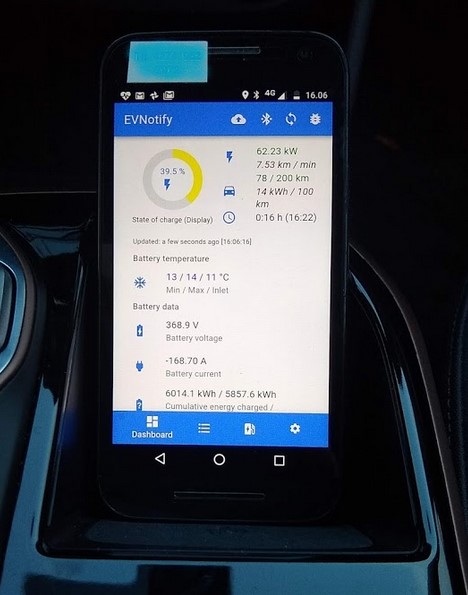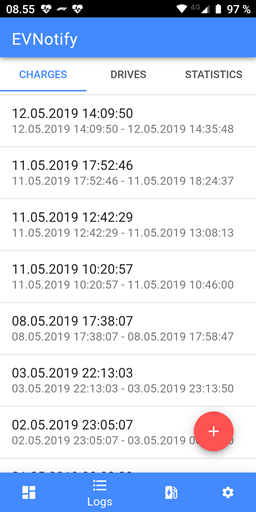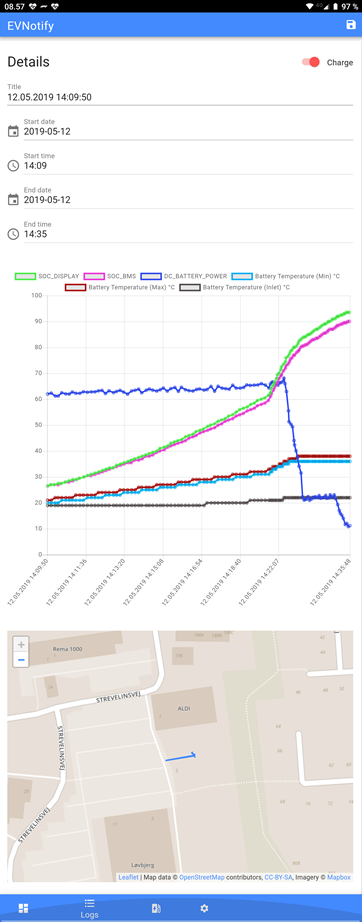Last Updated on 12. september 2023 by thrust
Indhold
Hvad er EVNotify?
Kort beskrevet er EVNotify en Android app – specielt udviklet til Hyundai Ioniq – og går ud på, at man med denne vil være i stand til – blandt meget andet – at se hvordan opladningen af bilen skrider frem (eller er stoppet) samtidig med at man befinder sig langt væk fra bilen.
For de, som viger lidt tilbage for at give sig i kast med det lidt nørdede projekt med at få TorquePro til at virke på Ioniq – så er denne app et lidt mere tilgængeligt alternativ. Den har desuden har en rigrig smart feature, som TorquePro ikke har, nemlig Fjernaflæsning.
Det er en tysker ved navn Giuseppe Corso, der oprindelig udviklede denne app for Ioniq EV’s. Der er ingen tvivl om at den også fungerer på andre elbiler. App’en var oprindelig egentlig udelukkende beregnet til at give oplysning om ladetilstanden under opladning. Så kan man i ro og mag f.eks. sidde på en restaurant og holde øje med ladetilstanden – hvor langt opladningen er fremskreden og om den evt. er stoppet, hvilket jo er meget rart at få en melding om. Den nyeste version af EVNotify indeholder en del af de samme funktioner, som findes i TorquePro, f.eks. State of Charge, Battery Temperature, spænding på 12V batteriet, aktuelt forbrug eller regen. samt batteri temperatur min og max. Der er ikke så mange features som man kan hente i TorquePro, men til gengæld er der nogle andre og ret nyttige, som TorquePro ikke har.
App’en er pr. okt. 2019 ændret en smule – til det bedre – således at Dashboard nu er samlet på én side i stedet for 3 sider.
Vælger man udelukkende at benytte app’en inde i bilen så er en enkelt Android telefon tilstrækkelig. Et sim-kort er så ikke nødvendig idet den grundlæggende ikke skal kommunikere med omverdenen. Ønsker man adgang til sine opladnings-logs og ladekurver, så vil jeg dog mene, at der i telefonen skal være et sim-kort til data, idet jeg forventer at disse data findes i skyen. Ønsker man fjernaflæsning vil man skulle benytte 2 telefoner med EVNotify installeret. Begge telefoner skal kunne komme på nettet, men simkortet for telefonen i bilen kan nøjes med at være et sim-datakort, men selvfølgelig kan man også benytte to telefoner med hvert sit almindelige simkort (med hvert sit telefonnummer) – så skal den ene af disse blive liggende i bilen, mens man har bilen tilsluttet ladestanderen. I alle tilfælde skal simkortet i begge telefoner kunne transmittere data hvilket nogle af de helt billige telefon-abonnementer ikke kan. Bemærk, at donglen kun sender data når bilen enten et tændt eller er i færd med at lade.
Sådan gør man
Start med at hente app’en på Android. App’en kan også hentes via EVNotify’s egen hjemmeside. En nærmere beskrivelse af ver. 1.0 kan findes på https://github.com/EVNotify/EVNotify/wiki. Bemærk dog venligst at denne guide kun dækker den første udgave af EVNotify og derfor ikke omtaler de mange ekstra features, der er i beta udgaven af appen (ver. 2.0).
Dette skal man bruge
Mindstekravet for EVNotify for Android er ver. 4.1 eller nyere. Android 5 eller nyere anbefales. IOS krav kender jeg ikke noget til.
Man skal bruge en OBD2-dongle med Bluetooth. WiFi-Dongle virker ikke. EVNotify arbejder med ELM327-dongles. Ikke alle dongler dur nødvendigvis til EVNotify. Jeg selv har benyttet en OBD2 dongle som fungerer via Bluetooth. Man skal gå efter OBD2 v1.4 eller v1.5 og undgå v2.1. Dongler kan findes flere steder, f.eks. på amazon.de. Regn med at en stor del af de helt billige til under 150 kr er uegnede, men på den anden side kan man også være heldig at en billig fungerer fint. Efter min vurdering, så opnås de bedste resultater med donglen: OBD Link LX, som desværre er ret dyr; fra 600 kr.
Første opsætning
- Download og installer EVNotify-appen på telefonen.
- Indsæt donglen i OBD-porten i bilen. Bilens manual vil sandsynligvis vise hvor OBD-porten sidder i bilen.
- Få gang i bilen med start-knappen – eller hvad der skal bruges for at “starte” den.
- Gå til Bluetooth-indstillingerne i telefonen og aktiver Bluetooth. Søg efter OBD2 donglen og tilslut den. Hvis den anmoder om en pinkode – så indtast PIN-koden fra donglen (ofte 0000 eller 1234).
- Sørg for at have Bluetooth aktiveret.
- Åbn EVNotify på telefonen.
- Ved første opstart vil man blive ledet gennem en engangsopsætning. Følg de nødvendige trin for at oprette en konto. Det er som sådan ikke er en egentlig konto, men kun en måde at få tildelt en “AKey” til skyen. Vælg en kode på mindst 6 karakterer man kan huske. NB: Læg mærke til AKey, som fungerer som brugernavn. AKey vil senere blive brugt når 2 telefoner benyttes, d.v.s. når man skal fjernaflæse dataene.
NB: hvis man har TorquePro aktiv på bluetooth samtidig med EVNotify så vil kun TorquePro virke. Sørg derfor at deaktivere TorquePro.
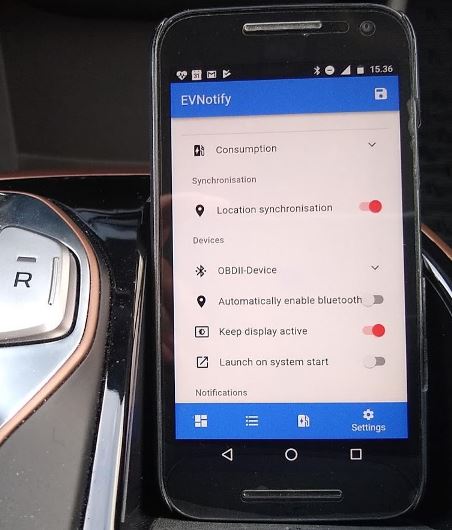 Menuerne i settings i EVNotify
Menuerne i settings i EVNotify
- Language (Vælg sprog – engelsk eller tysk)
- Autom. Error tracking (oplysning følger måske senere)
- Credentals (her er noteret AKey og password for EVNotify)
- Car selection (Vælg bil)
- Consumption (indtast det forventede forbrug i kWh/100km, f.eks. 14.0)
- Location synchronisation (her vælges om app’en skal søge efter en EVNotify makker, d.v.s. en anden telefon med samme AKey via skyen)
- OBDII-Device (her bør navnet på den aktuelle bluetooth tilslutning kunne ses. Navnet kan evt. ændres)
- Automatic enable bluetooth (vælg her om den skal forbinde til bluetooth når EVNotify åbnes)
- Keep display active (vælg her om app’en skal være åben indtil EVNotify lukkes, hvilket jeg vil anbefale). Funktionen virker når Dashboard er på skærmen – ikke ved Settings.
- Launch on system start (vælg her om EVNotify skal åbne når OBD2-donglen kan ses af EVNotify)
- Notification types (her kan man valgfrit notere sin E-mail hvis man ønsker at modtage notifikationer fra EVNotify)
- Notification threshold (her sætter man den State Of Charge (SOC), der udløser notifikationen)
- QRNotify (hvad den bruges til ved jeg ikke)
Har man lavet ændringer i Settings, som man ønsker at gemme, skal man trykke på diskettesymbolet øverst til højre i topbjælken.
Topbjælken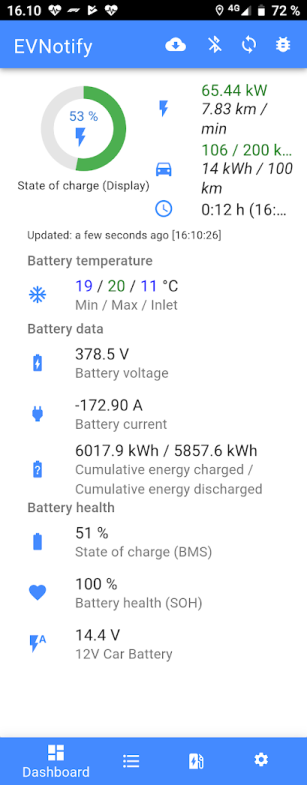
- Midt på den blå topbjælke er vist et sky-symbol med en pil i. Pilen angiver om upload eller download er i gang. Benytter man fjerntilslutning vil telefonen i bilen vise pil op, mens telefonen uden for bilen viser en pil ned, som angiver at data modtages fra skyen – altså fra telefonen i bilen.
- Til højre for skyen er bluetooth-symbolet. Er det overstreget er der ingen forbindelse til OBD2 donglen.
- Det næste symbol er et opdateringssymbol, som jeg ikke kender betydningen af.
- Til sidst er der et symbol for om fejlretningssystemet er on eller off. Man skifter ved at trykke på symbolet. Jeg kan ikke sige mere om dette – eller hvad det kan.
Bundbjælken
Dashboard
- Øverst er der en cirkel, der grafisk i farve og med tal viser State of charge (display) i %. Denne værdi er den samme som kan ses i bilen.
- Til højre ses – med grønt – det antal kW, som bilen modtager her og nu under opladningen. Derunder ses det antal kilometer – med grønt – som bilen er ladet op til at kunne køre, og efter skråstregen max. distancen ved et gennemsnitsforbrug på 14kWh/100km.
- Derunder den forventede tilbageværende ladetid. I parrantes: forventet slut-ladetidspunkt.
Battery temperature
- Batteriets min / max / indløbstemperatur.
Battery data
- Batteriets spænding i Volt under opladningen.
- Batteriets strøm-flow i ampere.
- Batteriets modtagede kWh. Minusværdi angiver opladning og værdi uden fortegn angiver forbrug.
Battery health
- State of charge (BMS) i %. Det er batteriets interne opladningsprocent. Kommer sandsynligvis aldrig over 95%.
- State of health (SOH), som er batteriets helbredstilstand. Vil næppe vise andet end 100% idet det sandsynligvis bare er batteriets buffer, der mindskes efterhånden som batteriet degenererer.
- Det lille 12V batteris spænding.
Eksemplet er et screen-dump fra telefon 2 mens bilen ladede på en Ionity lader – derfor en fin ladeeffekt på 65.44kW for Hyundai Ioniq 28.
Logs
I CHARGES kan ses en log over de opladninger hvor EVNotify har været tilsluttet. For at se disse logs kræves formodentlig et data-sim kort i telefonen.
I eksemplet til højre ses en række opladninger, f.eks. den fra d. 12. maj 2019, som var en opladning på Ultra laderen: “Powered by E.ON Drive & Clever Fredericia”.
Klikker man på linien for denne dato vil man få en række detaillerede oplysninger om opladningen (til venstre).
Opladningstiden varede fra kl. 14:09 til 14:35, d.v.s.26 min.
Den grønne kurve viser SOC (state of charge, d.v.s. hvor mange % strøm der er på batteriet). Den starter ved 27% og slutter ved 94%.
Den blå kurve, som er ladeeffekten og starter ved 62 kW, er også interessant.
Ved 72% opladning topper ladeeffekten ved 68 kW og dropper derefter til 22 kW og ender til sidst på 11 kW. 68 kW er den maximale ladeeffekt for Hyundai Ioniq 28.
Den cyan linie viser min. temperaturen på batteriet og den brune linie viser max. temperaturen.
Derudover er der nederst et kort for placeringen af opladningsstedet.
I DRIVES. Lader man donglen sidde i bilen efter opladning vil man kunne få diverse oplysninger om sin kørsel. Det er hastighed, motoreffekt m.m. Jeg er dog ikke klar over hvor lang tid denne registrering foregår.
Stations
Her kan ses de nærmeste ladestationer. Derudover ser det ud til at app’en stadig er under udvikling.
Fjernaflæsning
Princippet i fjernaflæsning er, at der i bilen befinder sig en telefon (telefon 1), der via bluetooth dels har forbindelse med OBD2-donglen og dels også har forbindelse til internettet. En anden telefon (telefon 2) typisk uden for bilen, som også har installeret EVNotify, er ligeledes forbundet til internettet. Via forbindelse i skyen – en funktion, der er indbygget i appen – kan telefonerne se hinanden såfremt de har den samme AKey – hvilket derfor er vigtigt for at systemet virker. Bemærk, at donglen kun sender data når bilen enten et tændt eller når et ladekabel er sat i bilen – og det uanset om opladning er igang eller er tidsforskudt. Når opladningen er stoppet kommer der derfor ikke flere data til telefonerne og de sidst ankomne data vil kunne ses på Dashboard’et i EVNotify.
Man skal kun sikre sig disse 3 ting for at kunne fjernlæse dataene:
- Sørge for at telefonen i bilen har forbindelse til OBD2 donglen via bluetooth.
- Sørge for at AKey på begge telefoner er ens.
- Sørge for at data sending for telefon 1 og data for modtagelse for telefon 2 er mulig. Er man i udlandet må man sætte Roaming på ON.
Datakort til telefonen i bilen
Med telefon 2 i hånden kan man bevæge sig vilkårligt langt væk fra bilen og med få sekunders forsinkelse se de samme data på telefon 2, som også kan ses på telefon 1. For at få dette til at virke de steder, hvor man ikke har adgang til trådløst netværk – hvilket oftest vil være tilfældet ved opladning andre steder end hjemme – skal telefonen i bilen kunne sende data via mobilnettet. Modtagetelefonen (telefon 2) skal selvfølgelig kunne modtage data hvilket den kan med mindre ens abonnement ikke tillader dette. Er man i udlandet må man sætte begge telefoners roaming på ON.
Det er ikke lykkedes i Danmark at finde et gratis data simkort til telefon 1, så derfor har jeg benyttet et normalt – men billigt – abonnement. For en abonnementspris på 19 kr pr. måned kan man sende 1 Mb for 4 øre. Systemet er afprøvet med dette sim-kort og virker fint. Indtil videre ser det ud til at datamængden for EVNotify er omkr. 1,5 Mb/time så en halv times opladning ved en CCS-lader vil kun koste omkr. 3 øre. Dertil kommer så selvfølgelig de 19 kr/måned samt gerne lidt ekstra for datatrafik for andre apps. Der er desuden mobilselskaber, der tilbyder et ekstra SIM-datakort til ens normale mobil-abonnement. Dette data-kort kan monteres i telefon 1.
Det vil derfor være en god idé at aflyse alle automatiske opdateringer på telefon 1 idet disse kan trække temmelig mange data, som man så kommer til at betale for. Derudover slette eller deaktivere alle apps, der ikke benyttes. For de apps, der er tilbage kan man derudover vælge funktionen: slå notationer fra. Jeg vælger desuden helt at slukke telefon 1 når den ikke benyttes til EVNotify. Man kunne i princippet også vælge at sætte den på FLY. Når man ikke benytter den til EVNotify så kan man til eksempel ta’ den med sig som et ekstra camera eller GPS, som virker selv om telefonen er på FLY.
EVNotify i udlandet
Jeg har i 2019 haft mulighed for at afprøve systemet i Tyskland, og være sagt med det samme: det fungerer. Jeg monterer donglen inden jeg starter opladning og tager den slukkede telefon (1) op af midterboksen mellem forsæderne. Den tænder jeg – sørger for at roaming er ON – og åbner EVNotify. Derefter det samme med telefon 2 som jeg sørger for IKKE er bluetooth-forbundet til donglen. Nu kan jeg gå fra bilen og holde øje med opladningen. De tilbageværende lade-minutter, som EVNotify viser, er ikke så interesante – hold heller øje med procent-tallet. Man kan selvfølgelig stoppe opladningen på hvilket som helst tidspunkt. Når opladningen er færdig fjerner jeg selvfølgelig bilen fra ladestedet, så andre kan komme til, slukker telefon 1 og sætter roaming OFF på telefon 2. Donglen lader jeg blive siddende. I nogle biler kan dækslet over OBD-porten ikke påsættes når donglen er monteret – det må jeg leve med.
EVNotify er ret smart tænkt af Mr. Corso.
EVNotify kan integreres i A Better Route Planner
Det sidste nye pr. oktober 2020 er, at EVNotify kan integreres i A Better Route Planner. Det skal gøres fra web.evnotify.de. under punktet Integrations. Sørg også for at indsætte din bil i A Better Route Planner. Hvad man så kan bruge det til i A Better Route Planner har jeg ikke udforsket endnu.
Referancer:
- EVNotify’s egen hjemmeside
- https://github.com/EVNotify/EVNotify/wiki
- www.drivezero.com.au (en bruger-guide)
- web.evnotify.de
Afsluttende bemærkninger
Da EVNotify stadig er under udvikling vil der komme opdateringer til ovenstående guide.
Til slut nogle ord fra skaberen af app’en og om muligheden for at donére et beløb til projektet:
Giuseppe Corso skriver om udviklingen af EVNotify:
“Udvikling og vedligeholdelse af projektet EVNotify er dyrt for mig. Udover den tid, som jeg investerer i nye opdateringer, opstår løbende omkostninger, som f.eks. servergebyrer og domæneomkostninger samt gebyrer for udviklerlicenser. Ikke desto mindre besluttede jeg at gøre EVNotify offentligt tilgængeligt for alle – gratis. Ingen omkostninger, ingen ekstrafunktioner for brugere, der betaler. Alt er og vil forblive gratis. Desuden besluttede jeg at gøre EVNotify open source, så alle kan bidrage til EVNotify – og gøre den endnu bedre. Hvis du vil donere – og vil takke mig for mit arbejde – selv om du ikke opnår nogen fordele (bortset fra en stor tak!) – kan du gøre det via PayPal.
Jeg sætter stor pris på et hvert beløb – men giv mig ikke store donationer. EVNotity er et projekt, jeg arbejder på, fordi jeg elsker det – ikke fordi jeg vil tjene penge. Du behøver ikke at donere. Det er bare en mulighed, hvis du vil takke mig”
ElectricDave har haft en snak med Giuseppe Corso i denne Youtube video: